プレミアプロでキャッシュを削除する方法について解説します。プレミアプロを使っていたら、パソコンの動きがとても遅くなってしまいました。そこで、パソコンの動きが遅くならないように、こまめにキャッシュの削除をおすすめします。
目次
プレミアプロでキャッシュ削除方法を動画で解説
プレミアプロで、キャッシュを削除する方法を、動画で解説します。
プレミアプロでキャッシュを削除する目的
プレミアプロでキャッシュを削除することで、パソコンの動きが遅くなることを防げます。キャッシュを削除せずに、プレミアプロを使い続けていたら、フォルダーを開くのに時間がかかるようになることがあります。
以前は0.5秒で開いていたフォルダが、5~10秒かかってしまい、ストレスとなっていました。ちょっとパソコンの動きが遅いなと感じたら、キャッシュを削除してみましょう。
プレミアプロでキャッシュを削除する方法
プレミアプロでキャッシュを削除する方法は、
Premiere Pro を起動します。
ココに注意
プロジェクトを何も開かない状態のままにしてください
Premiere Pro を起動したらすぐに、
手順(はじめに)
編集メニュー/環境設定/メディアキャッシュを開く
と順番に開いていきます。メディアキャッシュファイルの項目が開かれている状態ですので、
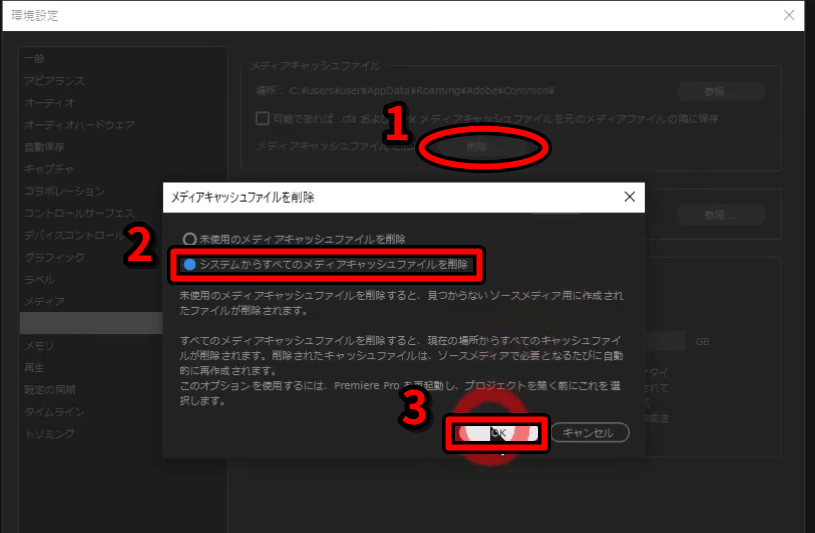
- 削除
- システムからすべてのメディアキャッシュファイルを削除を選択
- OK
そして、プレミアプロを再起動します。
以上、プレミアプロでキャッシュを削除する方法でした。ちょっとパソコンの動きが遅くなった、画面が一瞬消えるなど、変な動きが出てくる前に、キャッシュの削除をしてみてください。


